
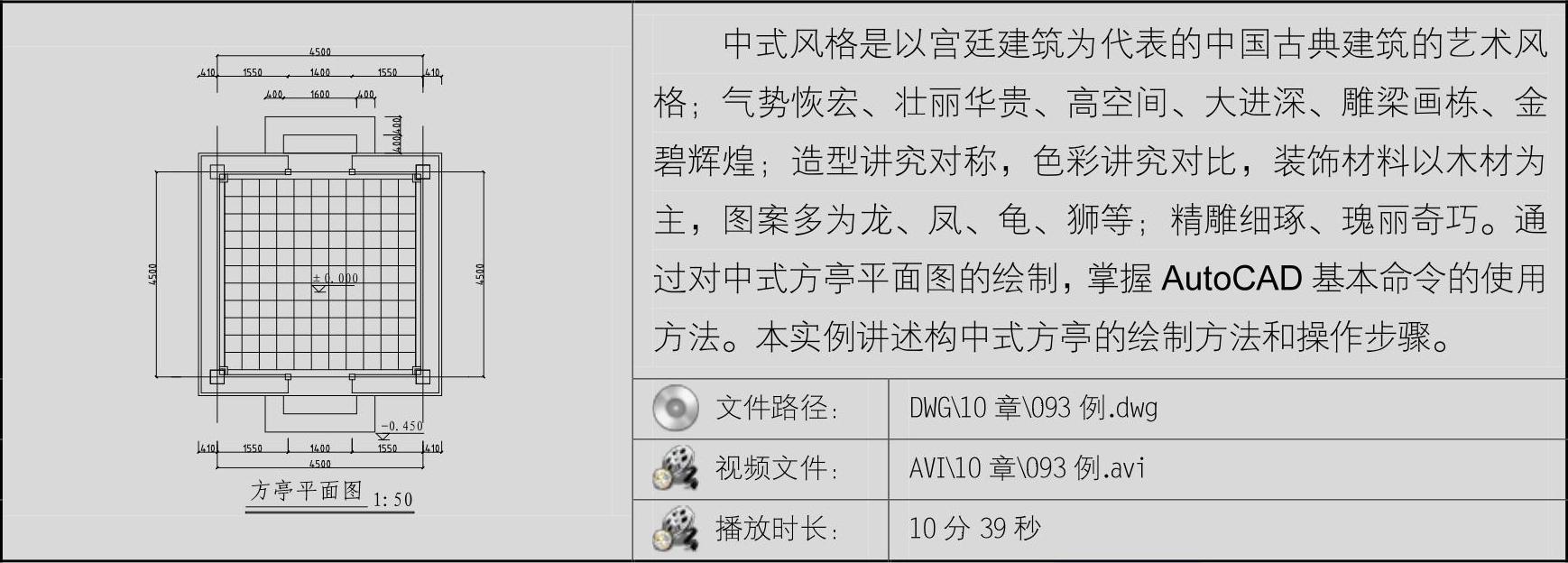
01 单击绘图工具栏 按钮,绘制一条水平和垂直交叉线,效果如图10-95所示。
按钮,绘制一条水平和垂直交叉线,效果如图10-95所示。
02 单击修改工具栏 按钮,将水平线向右偏移4500的距离,将垂直线向上偏移4500的距离,生成辅助线,如图10-96所示。
按钮,将水平线向右偏移4500的距离,将垂直线向上偏移4500的距离,生成辅助线,如图10-96所示。
03 单击修改工具栏 按钮,将辅助线向4个方向依次偏移350和60的距离;单击修改工具栏
按钮,将辅助线向4个方向依次偏移350和60的距离;单击修改工具栏 按钮,给偏移的直线倒圆角,指定圆角半径为0,效果如图10-97所示。
按钮,给偏移的直线倒圆角,指定圆角半径为0,效果如图10-97所示。
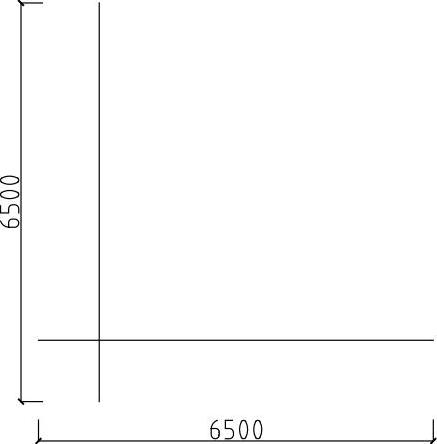
图10-95 绘制水平和垂直交叉线线
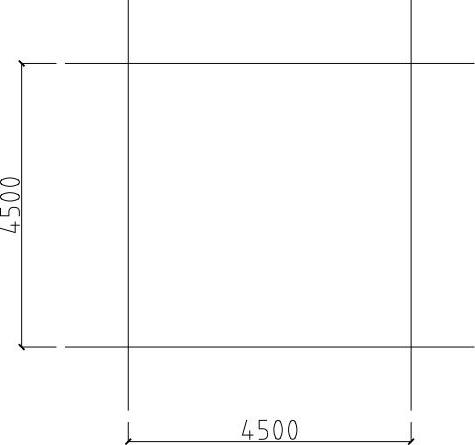
图10-96 偏移生成辅助线
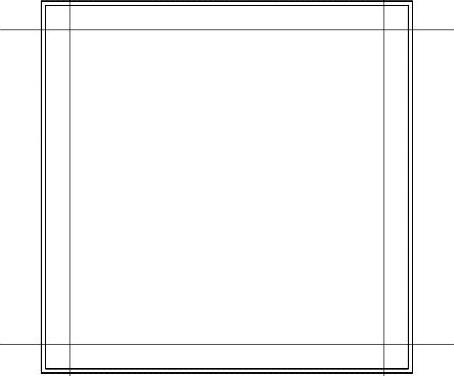
图10-97 向外偏移辅助线并倒圆角
04 以同样的方法将辅助线向内依次偏移50和110的距离,并倒圆角,指定倒角半径为0,效果如图10-98所示。
05 单击修改工具栏 按钮,将垂直方向的两条辅助线分别向内偏移1550的距离,效果如图10-99所示。
按钮,将垂直方向的两条辅助线分别向内偏移1550的距离,效果如图10-99所示。
06 单击绘图工具栏 按钮,绘制一个120×120的矩形,连接它的两条对角线,选择矩形的中心点移动并复制矩形到偏移后的两条垂直辅助线与水平辅助线的交点位置;单击修改工具栏
按钮,绘制一个120×120的矩形,连接它的两条对角线,选择矩形的中心点移动并复制矩形到偏移后的两条垂直辅助线与水平辅助线的交点位置;单击修改工具栏 按钮,删除120×120矩形内部的对角线,效果如图10-100所示。
按钮,删除120×120矩形内部的对角线,效果如图10-100所示。
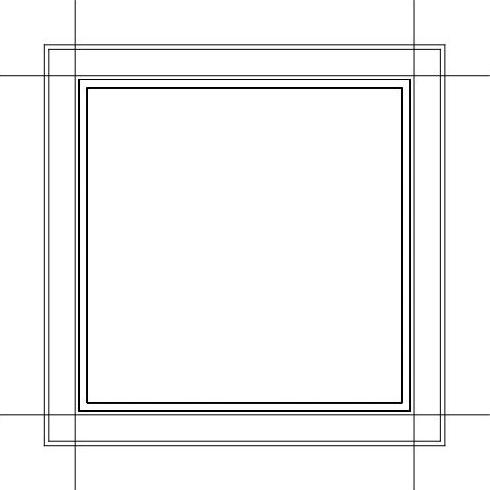
图10-98 向内偏移辅助线并倒圆角
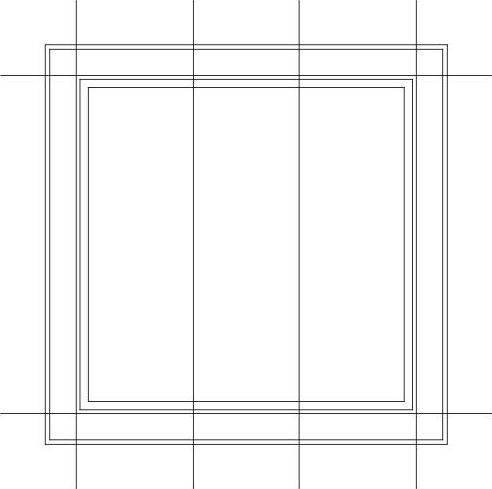
图10-99 偏移辅助线
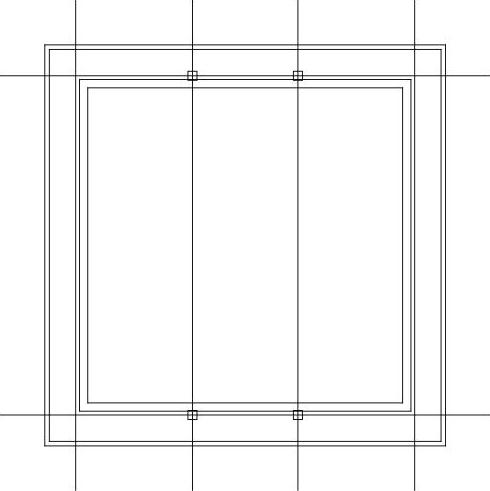
图10-100 绘制并移动复制矩形
07 单击绘图工具栏 按钮,绘制两个矩形,尺寸分别为125×125和175×175,以端点的位置对齐;单击修改工具栏
按钮,绘制两个矩形,尺寸分别为125×125和175×175,以端点的位置对齐;单击修改工具栏 按钮,将两个矩形镜像复制,效果如图10-101所示。
按钮,将两个矩形镜像复制,效果如图10-101所示。
08 单击修改工具栏 按钮和
按钮和 按钮,修剪删除多余的线条,效果如图10-102所示。
按钮,修剪删除多余的线条,效果如图10-102所示。
09 单击绘图工具栏 按钮,绘制一个300×300的矩形,连接对角线;单击绘图工具栏
按钮,绘制一个300×300的矩形,连接对角线;单击绘图工具栏 按钮,对矩形内部进行填充;单击修改工具栏
按钮,对矩形内部进行填充;单击修改工具栏 按钮,选择矩形的中心,将它移动复制到辅助线的各交点位置,作为方亭的立柱,效果如图10-103所示。
按钮,选择矩形的中心,将它移动复制到辅助线的各交点位置,作为方亭的立柱,效果如图10-103所示。
10 单击绘图工具栏 按钮,对方亭内部进行图案填充,效果如图10-104所示。(www.xing528.com)
按钮,对方亭内部进行图案填充,效果如图10-104所示。(www.xing528.com)
11 单击绘图工具栏 按钮,绘制两个矩形,尺寸分别为1600×400和2400×800,作为方亭的台阶,单击修改工具栏
按钮,绘制两个矩形,尺寸分别为1600×400和2400×800,作为方亭的台阶,单击修改工具栏 按钮,将其镜像,效果如图10-105所示。
按钮,将其镜像,效果如图10-105所示。
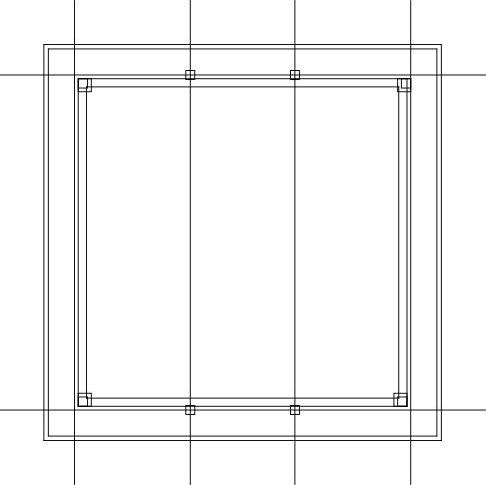
图10-101 绘制并镜像复制矩形
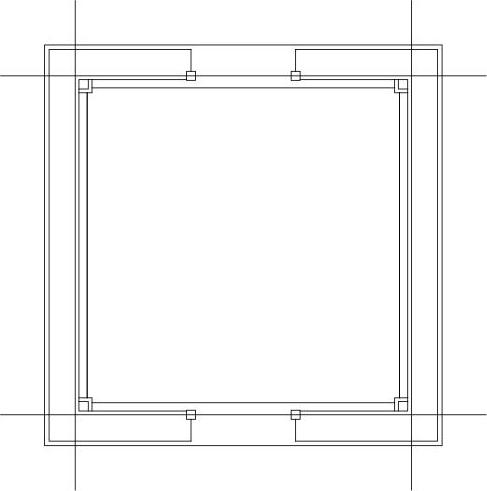
图10-102 修剪删除多余的线条
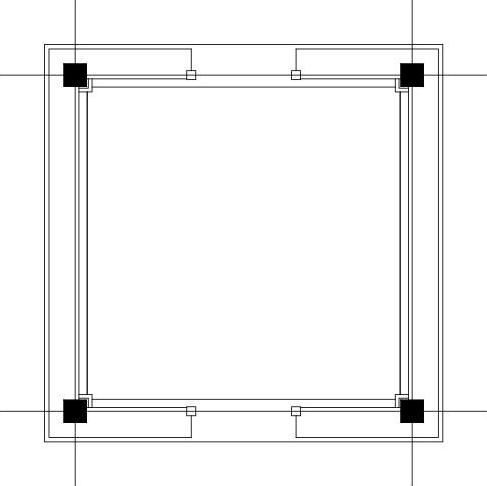
图10-103 移动复制矩形
12 单击绘图工具栏 按钮,绘制出标高符号;单击绘图工具栏
按钮,绘制出标高符号;单击绘图工具栏 按钮,绘制出标高符号上面的数字;单击修改工具栏
按钮,绘制出标高符号上面的数字;单击修改工具栏 按钮,复制一个标高符号,双击标高数字,对标高数字进行修改,效果如图10-106所示。
按钮,复制一个标高符号,双击标高数字,对标高数字进行修改,效果如图10-106所示。
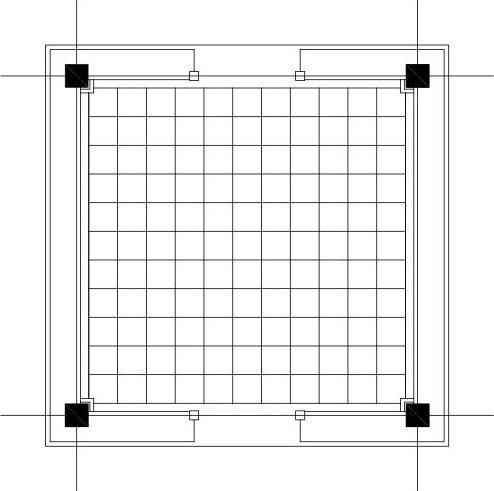
图10-104 图案填充
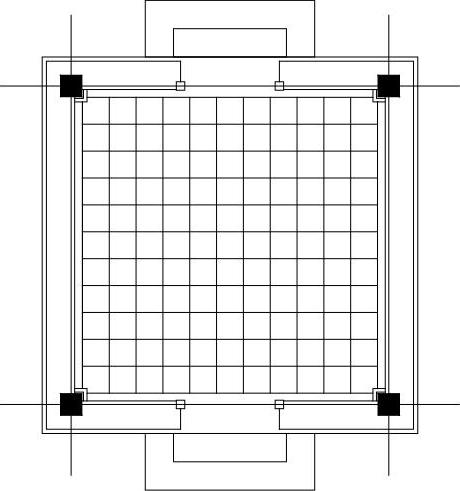
图10-105 绘制台阶
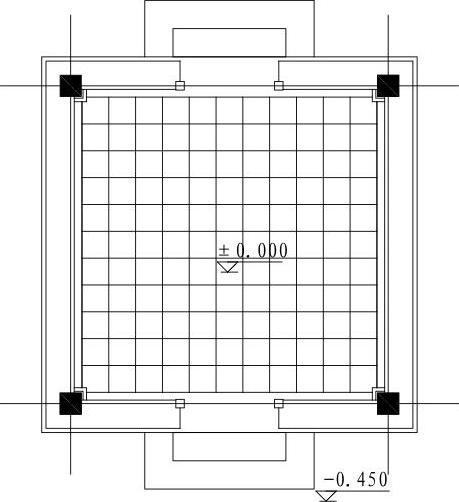
图10-106 绘制标高符号
提示:标高表示建筑物某一部位相对于基准面(标高的零点)的垂直高度,是纵向定位的依据。标高按基准面选取的不同分为绝对标高和相对标高。标高符号是用细实线绘制,高为3mm的等腰直角三角形。
13 执行【标注】|【线性】菜单命令和【连续】菜单命令,为方亭平面各部分标注尺寸,效果如图10-107所示。
14 单击绘图工具栏 按钮,绘制图名及比例;再单击绘图工具栏
按钮,绘制图名及比例;再单击绘图工具栏 按钮,绘制图名及比例下方的下划线,得到方亭平面图最终效果,如图10-108所示。
按钮,绘制图名及比例下方的下划线,得到方亭平面图最终效果,如图10-108所示。
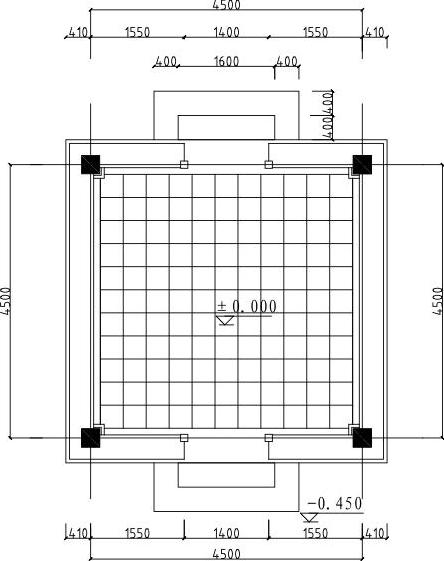
图10-107 标注尺寸
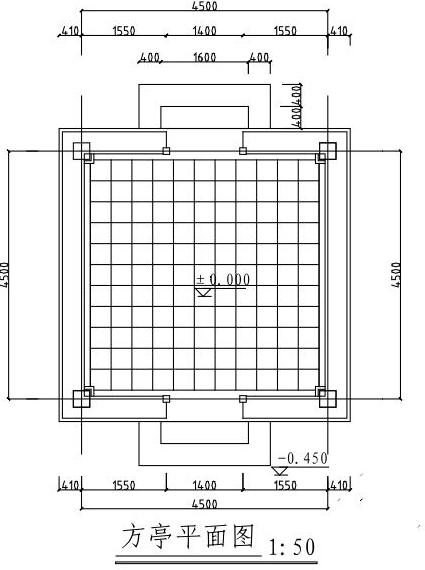
图10-108 注写图名及比例
免责声明:以上内容源自网络,版权归原作者所有,如有侵犯您的原创版权请告知,我们将尽快删除相关内容。




